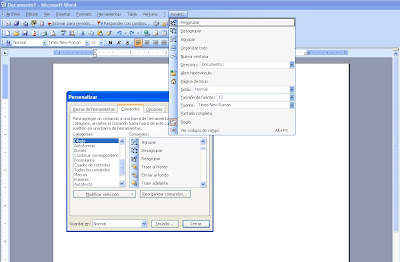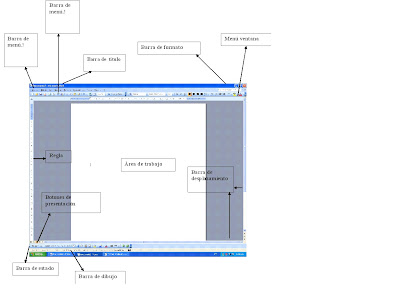1.-Entrar a word 2007
2.-En la practica seis
3.-Clic derecho en la barra de estado activar control de cambio
4.-En la opcion revisar
a)Seguimiento
b)Control de Cambio
c) cambiar opciones de segimiento..
6.-Inserciones
a)Subrayado
b)Color violeta o cualquier otro que quiera.
7.-Eliminaciones
a)Tachado
b)Color verde lima.
8.- Aceptar
miércoles, 24 de febrero de 2010
P.6 Configurar pagina
1.-Entrar a word 2007
2.-Colocar el texto(El Blog)
4.- Diseño de pagina, Orientacion, Vertical
5.-Diseño de pagina, Columnas, Dos
6.-Insertar, Texto, Letra Capital, En texto - 5 Letras
7.-Inicio, Parrafo, Interlineado(3.0)
8.-Diseño de pagina, Configuracion de pagina, Margenes
9.-Insertar, Encabezado(nombre del colegio)
10.-Insertar, Pie de pagina(Nombre y grupo)
11.-Insertar, Pie de pagina, Rayas
12.-El texto Justificado, letra Arial 12
13.-El titulo letra 14, Negrita, Centrado
2.-Colocar el texto(El Blog)
4.- Diseño de pagina, Orientacion, Vertical
5.-Diseño de pagina, Columnas, Dos
6.-Insertar, Texto, Letra Capital, En texto - 5 Letras
7.-Inicio, Parrafo, Interlineado(3.0)
8.-Diseño de pagina, Configuracion de pagina, Margenes
9.-Insertar, Encabezado(nombre del colegio)
10.-Insertar, Pie de pagina(Nombre y grupo)
11.-Insertar, Pie de pagina, Rayas
12.-El texto Justificado, letra Arial 12
13.-El titulo letra 14, Negrita, Centrado
martes, 23 de febrero de 2010
P.5 Opciones generales, avanzadas y de edicion
1.- Entrar word.
2.- Seleccionar boton de office.
3.- Opciones de word.
4.- Mas frecuente, Nombre del usuario, Iniciales.
5.- Mostrar, Espacios
6.- Revision, Desactivar u omitir palabras en Mayuscula.
7.- Guardar, Guardar informacion de autorrecuperacion los minutos que desee.
8.- Ubicacion de archivos predeterminados, Memory flash, Capacitacion.
9.- Personaliza, Agregar o quitar los programas que desee.
10.- Aceptar
2.- Seleccionar boton de office.
3.- Opciones de word.
4.- Mas frecuente, Nombre del usuario, Iniciales.
5.- Mostrar, Espacios
6.- Revision, Desactivar u omitir palabras en Mayuscula.
7.- Guardar, Guardar informacion de autorrecuperacion los minutos que desee.
8.- Ubicacion de archivos predeterminados, Memory flash, Capacitacion.
9.- Personaliza, Agregar o quitar los programas que desee.
10.- Aceptar
P.4 Eliminar barras
1.- Entar al Word
2.- Click en Menu Herramientas
3.- Personalizar
4.- Barras de herramientas
5.- Seleccionas la Barra que qieres borrar
6.- Y das click en eliminar
2.- Click en Menu Herramientas
3.- Personalizar
4.- Barras de herramientas
5.- Seleccionas la Barra que qieres borrar
6.- Y das click en eliminar
P.3 Nuevo menu
viernes, 19 de febrero de 2010
P.2 Barra personalizada
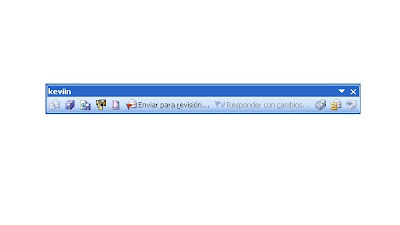
1.-Entrar a Word
2.- Click en el menu de herramientas
3.- Personalizar
4.- Aparece un cuadro de dialogo
5.- CLick izquierdo en nuevo
6.- Del cuadro que aparece colocar en nombre de la barra y click en aceptar
7.- Seleccionar "Barra disponible en normal o tutorial windows 2000"
8.- Seleccionar ficha de comandos
10.- Arrastarar los comandos a la nueva barra
2.- Click en el menu de herramientas
3.- Personalizar
4.- Aparece un cuadro de dialogo
5.- CLick izquierdo en nuevo
6.- Del cuadro que aparece colocar en nombre de la barra y click en aceptar
7.- Seleccionar "Barra disponible en normal o tutorial windows 2000"
8.- Seleccionar ficha de comandos
10.- Arrastarar los comandos a la nueva barra
Suscribirse a:
Comentarios (Atom)